WAT ZIJN SUBUSERS?
Subusers zijn gebruikers die beperkte rechten hebben als je ze vergelijkt met mainusers en single users. Een mainuser kan zelf subusers maken. Single users hebben niet deze mogelijkheid. Subusers krijgen een persoonlijke inlog en zien een aantal functies en hun eigen content en hardware. De mainuser kan content delen met subusers en ziet daarbij alle content en de afspeellijsten die de subusers hebben gemaakt en geprogrammeerd.
HOE KAN IK EEN SUBUSER AANMAKEN?
1. Klik op [Gebruikers] in het menu dat uitvouwt als je rechtsboven op je accountnaam klikt.
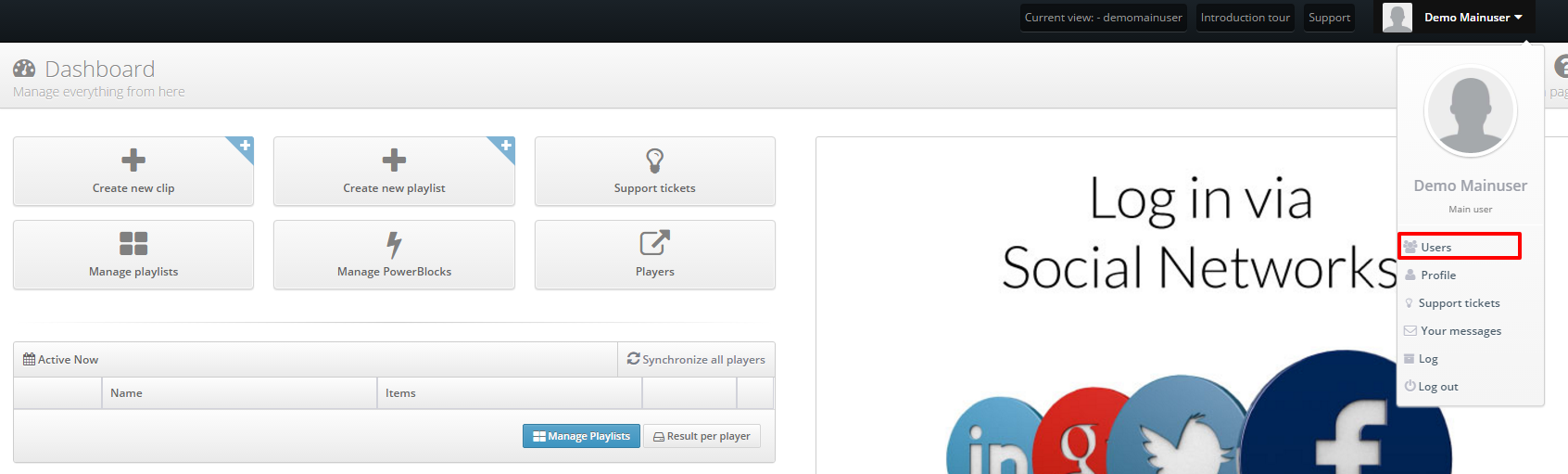
2. Klik op [Creëer] rechtsboven in het vak.
3. Alle velden die zijn gemarkeerd met een * moeten verplicht worden ingevuld. De andere velden kun je optioneel invullen. Je bepaalt zelf de gebruikersnaam en het wachtwoord voor de gebruiker. We raden aan dat je de bedrijfsnaam met plaatsnaam gebruikt als accountnaam. Op deze manier kan het account makkelijk gevonden worden door het Servicecenter als er wordt gebeld met een vraag van deze gebruiker.
4. Onderaan het scherm kun je hardware koppelen aan de gebruiker. Vink de checkbox aan van de hardware die je wilt koppelen aan het subuser account. Het is mogelijk om meerdere gebruikers aan dezelfde hardware te koppelen of meerdere hardware aan één gebruiker te koppelen. Als je meer dan één persoon de hardware gaat beheren, dan is het handig om een eigen subuser aan te maken voor elke gebruiker. Alle subusers hebben hun eigen persoonlijke inlog.
5. Als je wilt dat de subuser een maximum krijgt van het aantal afspeellijsten/PowerBlocks dat hij mag maken en/of het aantal eigen fragmenten dat hij mag toevoegen aan een afspeellijst/PowerBlock, kun je hiervoor de checkboxen aanvinken onderaan. Het gaat dan om Maximaal aantal fragmenten per afspeellijst, Maximaal aantal afspeellijsten,
6. Als de subuser eerst fragmenten ter goedkeuring naar de mainuser moet sturen voordat hij ze kan programmeren, zet je hiervoor de checkbox
7. Als de gebruiker de mogelijkheid moet hebben om de spelerinstellingen te wijzigen (veranderen van de naam, tickertape toevoegen, aan-en uittijden instellen voor de schermen), kun je de checkbox Instellingen mediaspeler wijzigen aanzetten.
8. Nadat je de gebruiker hebt opgeslagen, dien je nog de templates toe te voegen welke voor de gebruiker beschikbaar mogen zijn om aan te maken in zijn account. Hiervoor klik je op de gebruiker en ga je naar het tabblad [Template instellingen]. Aan de rechterkant kun je templates selecteren en klikken op [Toevoegen]. Je kunt alle templates in een keer toevoegen door te klikken op [Alles toevoegen]. Als je klaar bent, klik je onderaan de template lijst op [Opslaan].
9. Om de inloggegevens automatisch te versturen naar de gebruiker via de mail, ga je weer naar het overzicht van gebruikers en klik je rechts op het icoontje naast de gebruiker en selecteer je [E-mail wachtwoord].
HOE KAN IK DE INSTELLINGEN VAN EEN SUBUSER AANPASSEN?
1. Ga naar de gebruikerssectie.
2. Klik op het icoontje rechts van de gebruiker en klik op [Bewerken].
3. Je komt in hetzelfde scherm als bij het aanmaken van een gebruiker. Je kunt alle velden aanpassen naar wens.
Je kunt ook een account deactiveren door het vinkje account actief uit te vinken. Het account is dan niet verwijderd, maar de gebruiker kan op dat moment niet inloggen in het account totdat het vinkje weer aanstaat.
Je kunt een gebruiker verwijderen door op het icoontje rechts van de gebruiker te klikken en [Verwijderen] te kiezen.
